Obnovení výchozího nastavení v programu Windows Media Player 12
Co vědět
- Chcete-li spustit MSDT, přejděte na Start, zadejte msdt.exe -id WindowsMediaPlayerConfigurationDiagnostica stiskněte Vstupte.
- Vybrat další > Použijte tuto opravu > Zavřete nástroj pro odstraňování problémů.
- Chcete-li nástroj MSDT spustit v rozšířeném režimu, vyberte Pokročilý a vyčistit Použít opravy automaticky zaškrtávací políčko při spouštění MSDT.
Tento článek vysvětluje, jak opravit poškozená nastavení v programu Windows Media Player 12. Pokyny platí pro Windows 10, Windows 8 a Windows 7.
Proč obnovit výchozí nastavení
Windows Media Player 12 spoléhá na to, že jeho konfigurační nastavení běží hladce. Existují nastavení, která má program použít, a vlastní nastavení uložená, když provedete změnu – např přizpůsobení pohledu nebo přidání hudebních složek.
S těmito konfiguračními skripty se však může něco pokazit. Obvykle je korupce důvodem, proč se náhle objeví problém ve Windows Media Player 12. Například při spuštění programu může nastat problém, například:
- Nemůžete přehrát žádný zvuk.
- Při vypalování CD se objevují chyby.
- Indexy médií se poškodí.
- Problémy s přehráváním videa u formátů, které dříve fungovaly.
- Windows Media Player 12 se zhroutí nebo se nespustí vůbec.
Přečtěte si, jak resetovat Windows Media Player.
Jak spustit nástroj MSDT k resetování programu Windows Media Player
Pokud máte problém s konfigurací v programu Windows Media Player 12, který nemůžete opravit odinstalování WMP 12 a začít znovu, vše, co možná budete muset udělat, je obnovit výchozí nastavení.
V systému Windows 7 nebo vyšším se jeden z nejlepších nástrojů pro tuto úlohu nazývá MSDT (Microsoft Support Diagnostic Tool). Detekuje jakákoli poškozená nastavení ve WMP 12 a lze je použít k obnovení původního nastavení. Chcete-li zjistit, jak to udělat, postupujte podle jednoduchého návodu níže.
-
Vybrat Start ve Windows a do vyhledávacího pole zadejte následující řádek:msdt.exe -id WindowsMediaPlayerConfigurationDiagnostic a stiskněte Vstupte.

-
Na obrazovce se zobrazí průvodce odstraňováním problémů. Vybrat další ke spuštění nástroje pro odstraňování problémů.
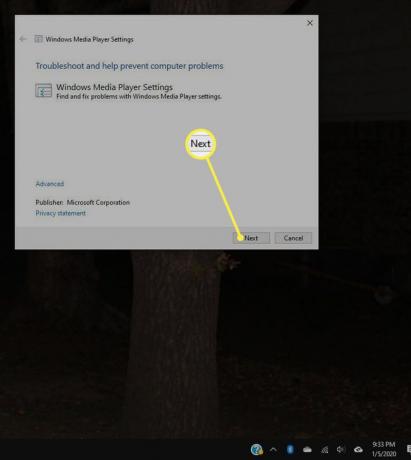
-
Vybrat Použijte tuto opravu resetujte nastavení WMP 12 na výchozí hodnoty nebo vyberte Přeskočit tuto opravu možnost pokračovat bez provádění změn.

-
Pokud jste se rozhodli přeskočit, je zde další skenování pro případné další problémy. Možnost výběru bude buď Prozkoumejte další možnosti nebo Zavřete Poradce při potížích.

Jak spustit nástroj MSDT v pokročilém režimu
Pokud chcete přepnout do rozšířeného režimu a zobrazit diagnostiku v podrobném (podrobném) režimu, klikněte na Pokročilý hypertextový odkaz a vymažte Použít opravy automaticky zaškrtávací políčko při spouštění nástroje.
-
v Pokročilý režimu, můžete zobrazit rozšířené informace o všech nalezených problémech kliknutím na Zobrazit podrobné informace hypertextový odkaz. To vám dává možnost podrobně objevit všechny nalezené problémy. Vybrat další pro opuštění této informační obrazovky.

-
Chcete-li opravit jakákoli poškozená nastavení WMP 12, ponechte Obnovit výchozí Windows Media Player možnost povolena a vyberte další.

-
Na další obrazovce vyberte Použijte tuto opravu nebo, abyste se vyhnuli jakýmkoli změnám, zvolte Přeskočit tuto opravu.
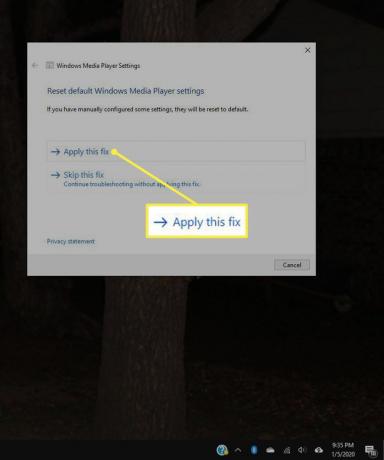
-
Stejně jako v normálním režimu výše, pokud jste se rozhodli přeskočit proces opravy, provede se další skenování, aby se našly další problémy. Po skenování buď vyberte Prozkoumejte další možnosti nebo si vyberte Zavřete Poradce při potížích.

Máte-li problémy s hudební knihovnou v programu Windows Media Player, můžete si o tom přečíst přebudování databáze WMP.
